Sådan rydder du cache på iPad (iPad Pro/iPad Air/iPad mini)
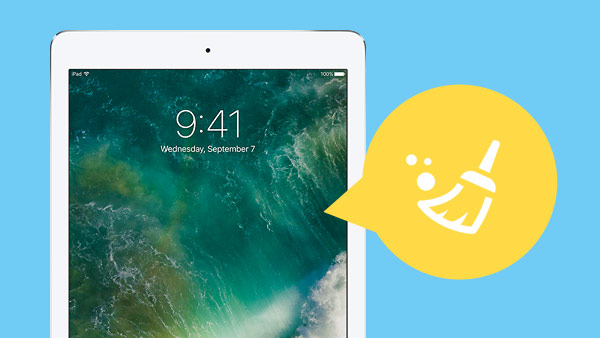
Flere og flere mennesker bruger iPad til nogle daglige fornøjelser, som at se videoer, online shopping, lytte til musik, spille spil, sende iMessages, og lave noget erhvervsliv, det registrerer al browserhistorik, cookies, kreditkortoplysninger, personlige data på alle hjemmesider og App. Disse dage vil jeg ændre min iPad Air til den nye iPad Pro, så jeg skal sørge for, at der ikke er noget på min gamle iPad, før jeg sælger den på eBay eller give væk. At fjerne cache på iPad er meget vigtigt for at beskytte personlige private oplysninger. Hvis du har de samme problemer og ikke ved, hvordan du sletter cookies på iPad, skal du ikke bekymre dig. Her er to metoder til at rydde cachen på din gamle iPad, skal du bare tage følgende. Du kan også rydde iPhone-cache med disse trin.
Del 1: Ryd Safari Cache på din iPad
Dine iPads vil gemme en masse indhold fra at surfe på internettet, som safari. For at rydde iPad safari cache kan du gå ind i Indstillinger -> Safari, og du vil se muligheder for at rydde historie og rydde cookies og data.
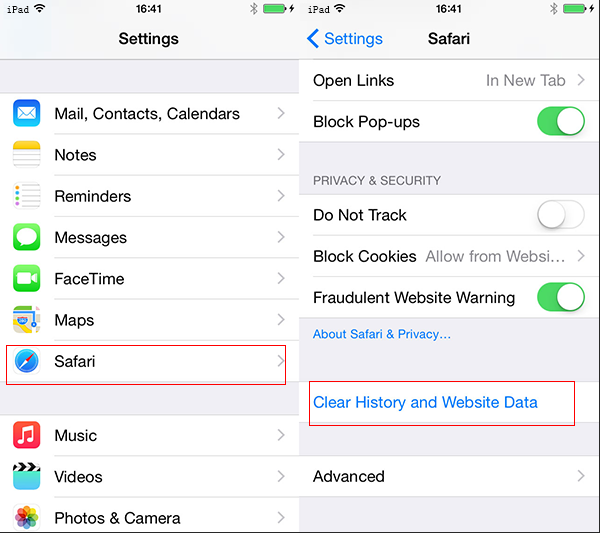
Del 2: Sådan slettes browserhistorik cache, apps cache, google historie cache, cookies og mere på iPad med sikkert
Men simpel klar safari browser historie på iPad er ikke nok og måske ikke sikkert som det ser ud til. For at beskytte vores private har du brug for et professionelt dataudvælgelsesværktøj i dette tilfælde. Tipard iPhone Eraser er en meget flot iOS Data Cleaner for at rydde al cache på iPad, disse data inkluderer browserhistorik, hukommelses apps, cookies og så videre. Desuden er de klare data absolut uoprettelige under ethvert opsvingsprogram.
Download og installer
Start den kraftfulde Tipard iPhone Eraser, når installationen er færdig. Brug derefter USB-kabel til at forbinde din iPad til computer, og programmet registrerer det automatisk. Du kan nemt slette google historie, ren cache og hukommelse, apps, browserhistorik, safari cookies og meget mere fra iPad.
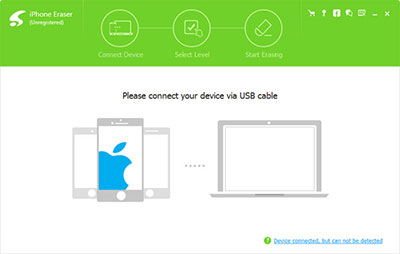
Vælg sletningsniveau, som du har brug for
Denne iPad Cleaner giver dig tre sletningsmetoder til permanent at tørre al cachen på din iPad, og du kan klikke på den blå "lave" for at vælge sletningsniveau, som du vil.
Lavt niveau overskriver alle data på enheden med nulfiler for at sikre, at filerne ikke kan gendannes. Mellemniveau overskriver alle data på enheder med nul og junk filer for at sikre, at filerne ikke kan gendannes; Vi anbefaler dig det høje niveau, hvis du har gemt alle data på din enhed.
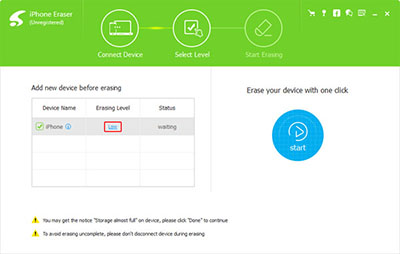
Fjernelse af cache på ipad
Klik på "Start" knappen for at slette data på din iPad.
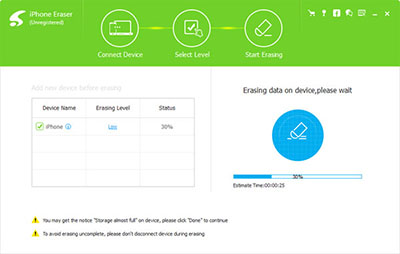

- Ryd alle iPad-cache herunder Fotos / Musik / Videoer / Kontakter / SMS-beskeder / iMessages / Opkaldsoversigt / Noter / Apps / Cookies mv.
- Permanent rengør alle data på en hvilken som helst iOS-enhed, herunder iPhone SE, iPhone 6 / 6 Plus, iPad Pro, iPod touch og så videre
- Meget kompatibel med iOS 9.3 og Windows 10







